Πώς να σαρώσετε κωδικούς QR στο iPhone είναι ένας όρος που οι χρήστες αναζητούν όλο και πιο συχνά. Αυτό οφείλεται κυρίως στο γεγονός ότι πρόσφατα έχουμε συναντήσει κωδικούς QR σχεδόν σε κάθε γωνία. Την ίδια στιγμή, ο αριθμός των χρηστών iPhone που δεν γνωρίζουν πώς να σαρώνουν και να δουλεύουν με κωδικούς QR αυξάνεται συνεχώς. Πολλοί χρήστες, όταν προσπαθούν για πρώτη φορά να σαρώσουν έναν κωδικό QR, προσπαθούν να βρουν κάποια εγγενή εφαρμογή μέσω της οποίας είναι δυνατό αυτό. Ωστόσο, αποτυγχάνουν να αναζητήσουν επειδή μια εγγενής εφαρμογή δεν είναι διαθέσιμη μόνο για την εκτέλεση αυτής της εργασίας. Στη συνέχεια, πηγαίνουν στο App Store, όπου αναζητούν έναν αναγνώστη κώδικα QR, τον οποίο στη συνέχεια χρησιμοποιούν.
Θα μπορούσε να είναι σε ενδιαφέρει
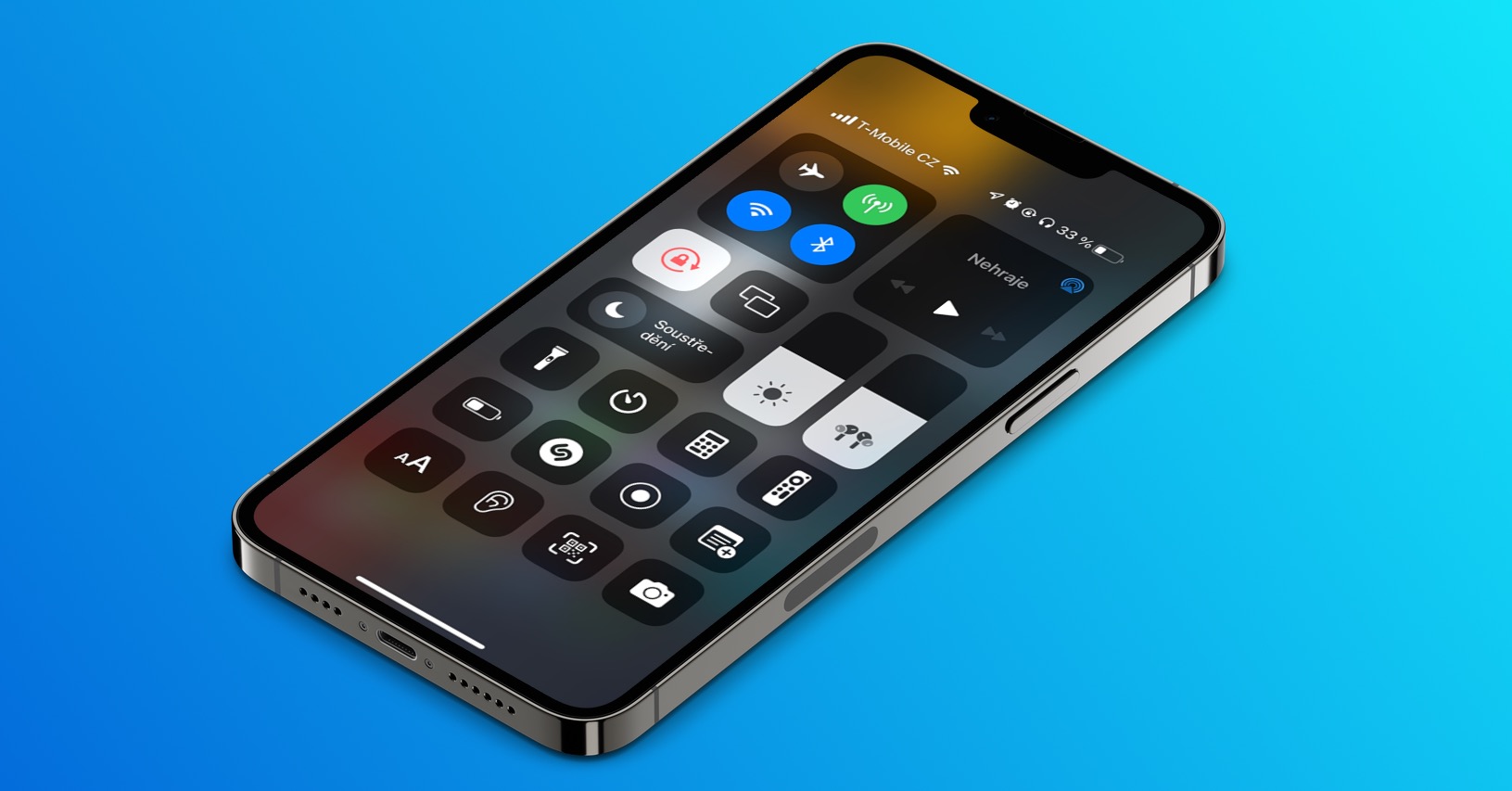
Πώς να σαρώσετε κωδικούς QR στο iPhone
Αλλά η αλήθεια είναι ότι δεν χρειάζεστε καμία εφαρμογή τρίτων για τη σάρωση κωδικών QR στο iPhone. Συγκεκριμένα, χρειάζεται απλώς να ανοίξετε την εφαρμογή Κάμερα, όπου πρέπει απλώς να δείξετε την κάμερα στον κωδικό QR και, στη συνέχεια, να πατήσετε τη διεπαφή που εμφανίζεται. Είναι κατανοητό ότι οι χρήστες απλώς δεν γνωρίζουν για αυτήν τη δυνατότητα σάρωσης κωδικών QR απευθείας στην Κάμερα, επειδή το σύστημα δεν θα τους ενημερώσει σχετικά. Εκτός από την Κάμερα, όμως, μπορείτε να χρησιμοποιήσετε και μια ειδική κρυφή εφαρμογή για τη σάρωση κωδικών QR, η οποία εκκινείται μέσω του κέντρου ελέγχου. Η διαδικασία προσθήκης αυτής της εφαρμογής είναι η εξής:
- Πρώτα, πρέπει να μεταβείτε στην εγγενή εφαρμογή στο iPhone σας Ρυθμίσεις.
- Αφού το κάνετε αυτό, κάντε κύλιση προς τα κάτω και κάντε κλικ στην ενότητα Κέντρο ελέγχου.
- Ορίστε, μετά πηγαίνετε μέχρι κάτω στην κατηγορία Πρόσθετοι έλεγχοι.
- Μέσα σε αυτά τα στοιχεία, βρείτε αυτό που ονομάζεται αναγνώστης κώδικα, για το οποίο πατήστε το εικονίδιο +.
- Αυτό θα προσθέσει το στοιχείο στο κέντρο ελέγχου. Σέρνοντας από πάνω μπορείτε αλλάξει τη θέση του.
- Μετά από αυτό, το μόνο που έχετε να κάνετε είναι να μετακινηθείτε στο iPhone Κέντρο ελέγχου:
- iPhone με Touch ID: σύρετε προς τα πάνω από το κάτω άκρο της οθόνης.
- iPhone με Face ID: σύρετε προς τα κάτω από την επάνω δεξιά άκρη της οθόνης.
- Μετά από αυτό, θα βρεθείτε στο κέντρο ελέγχου, όπου μπορείτε να κάνετε κλικ στο στοιχείο Αναγνώστης κώδικα.
- Μόλις το κάνετε, θα εμφανιστεί διεπαφή στην οποία οι κωδικοί QR μπορούν να σαρωθούν εύκολα.
Χρησιμοποιώντας την παραπάνω διαδικασία, είναι λοιπόν δυνατή η προσθήκη μιας ειδικής εφαρμογής στο κέντρο ελέγχου, με τη βοήθεια της οποίας είναι δυνατή η απλή σάρωση κωδικών QR. Αν λοιπόν χρειάζεται να σαρώσετε έναν κωδικό QR, αφού τον προσθέσετε, απλά ανοίξτε το κέντρο ελέγχου, όπου κάνετε κλικ σε ένα συγκεκριμένο στοιχείο για να εμφανιστεί ο αναγνώστης. Όλη αυτή η διαδικασία εκκίνησης ενός προγράμματος ανάγνωσης κωδικών QR είναι εξαιρετικά απλή και μπορείτε να το κάνετε σε λίγα δευτερόλεπτα. Αφού σαρώσετε τον κωδικό QR, θα σας δείξει για ποια εφαρμογή προορίζεται και στη συνέχεια θα ανοίξει αμέσως.

 Πετώντας σε όλο τον κόσμο με την Apple
Πετώντας σε όλο τον κόσμο με την Apple 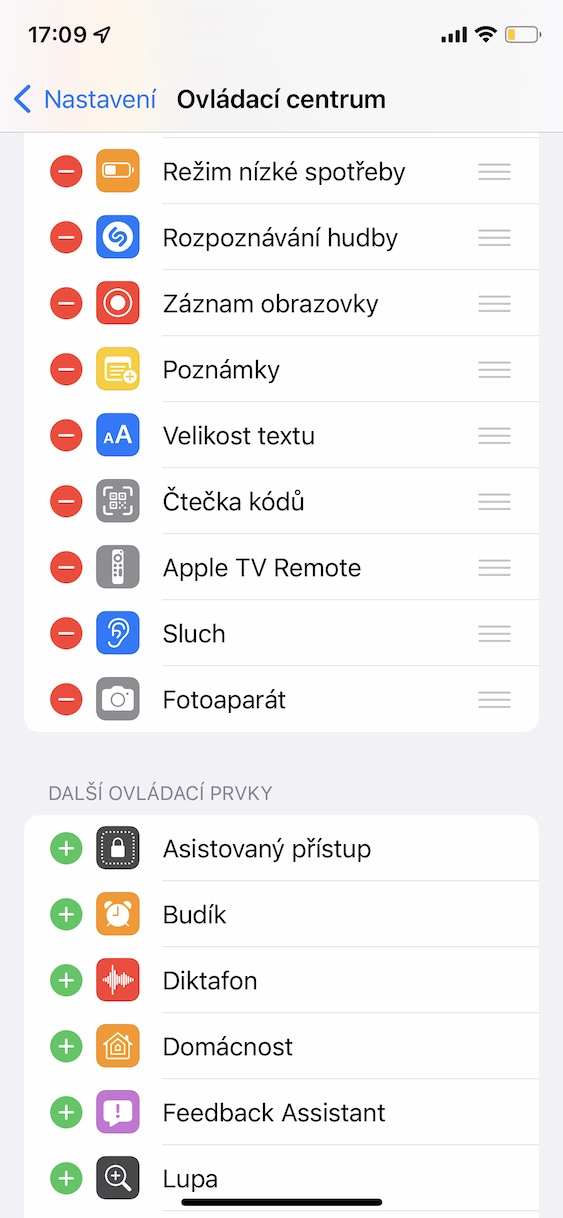
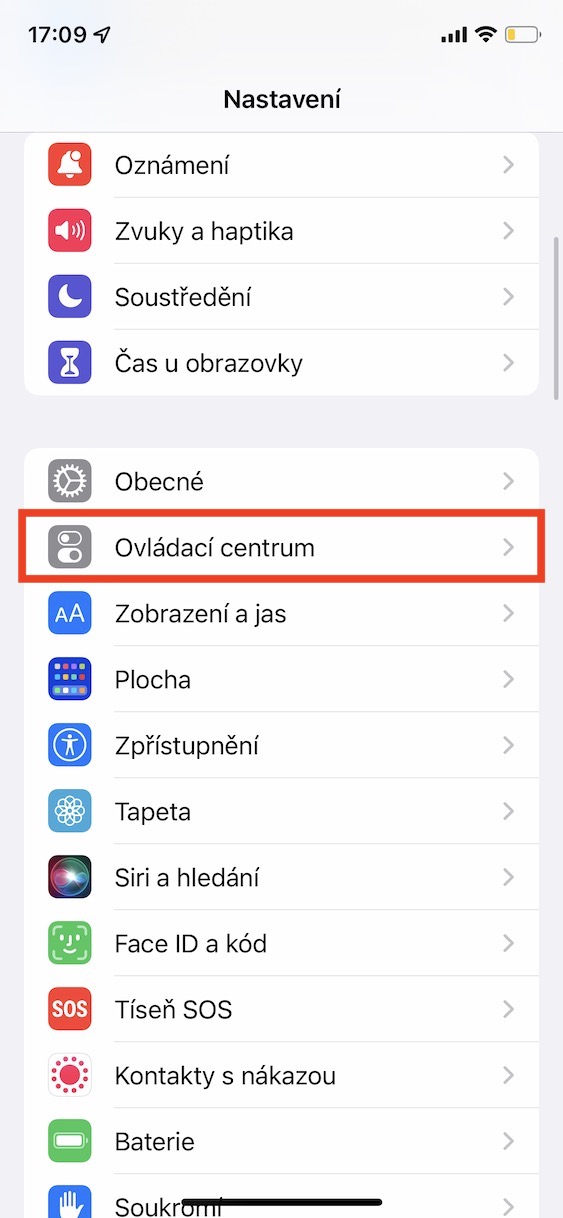
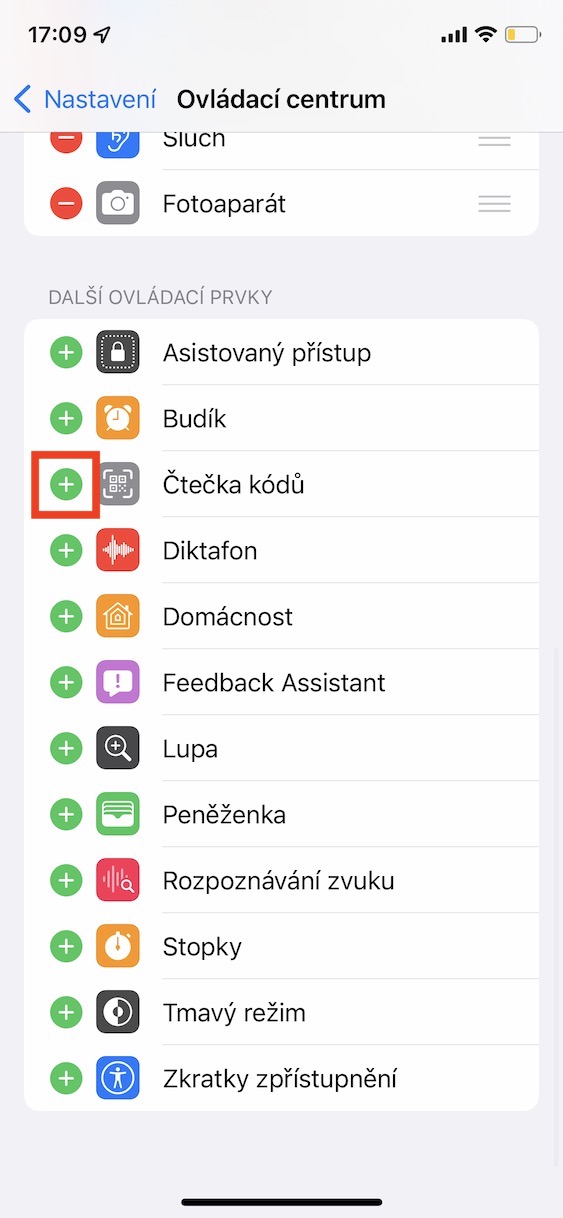
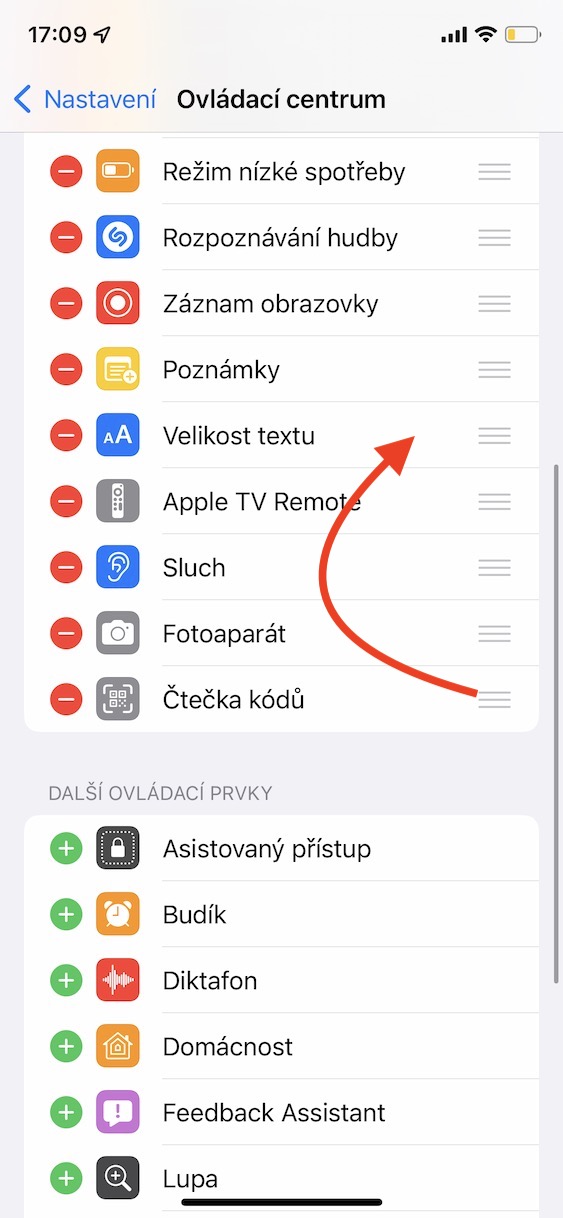
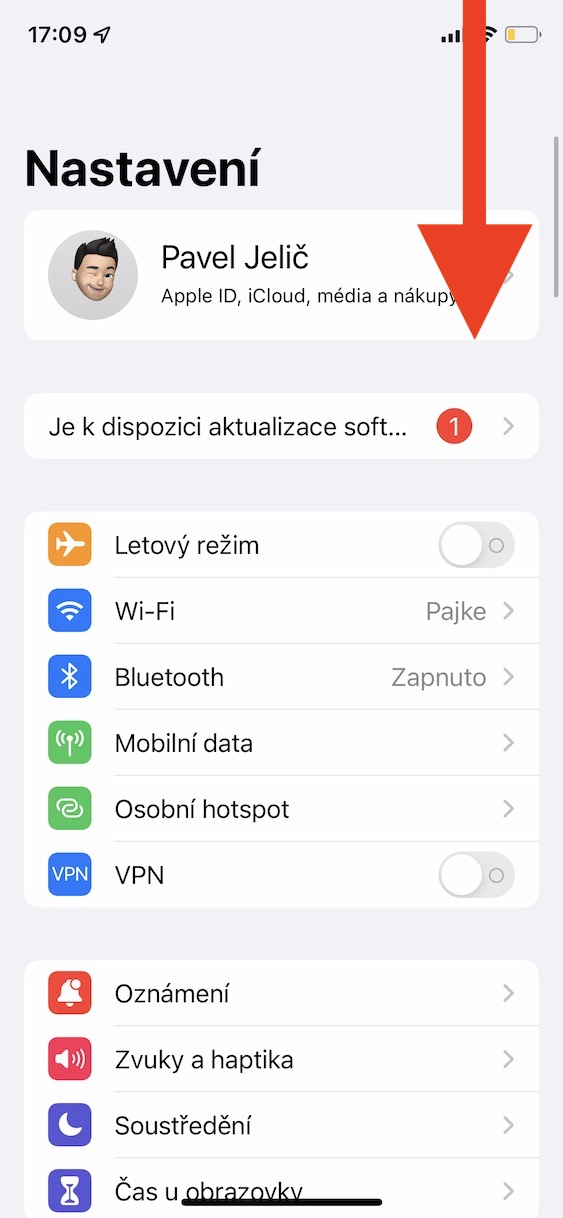
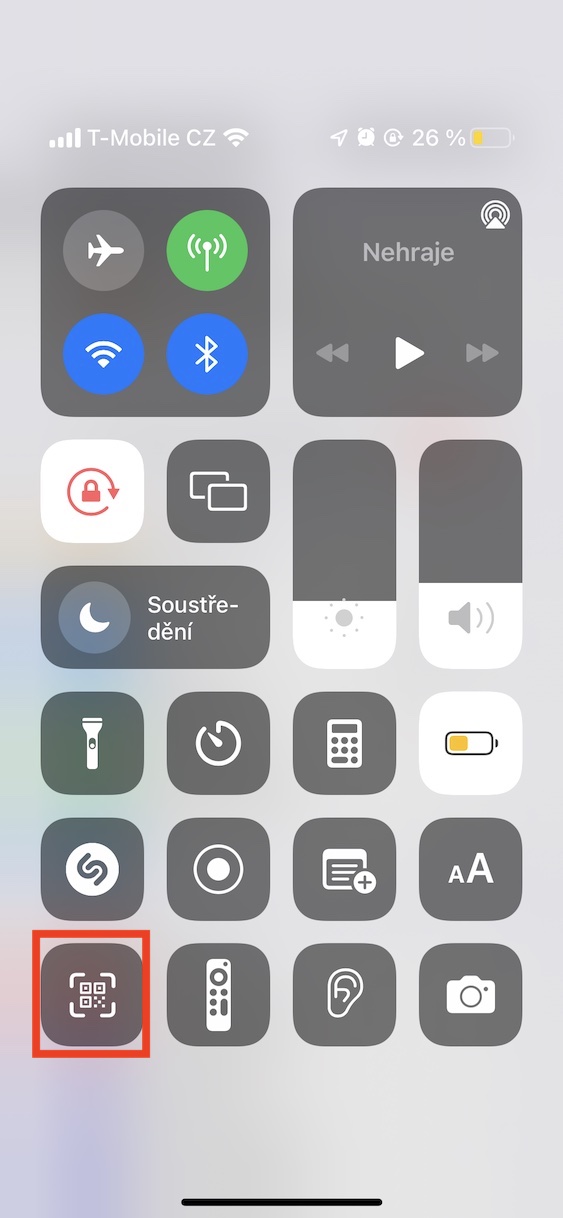
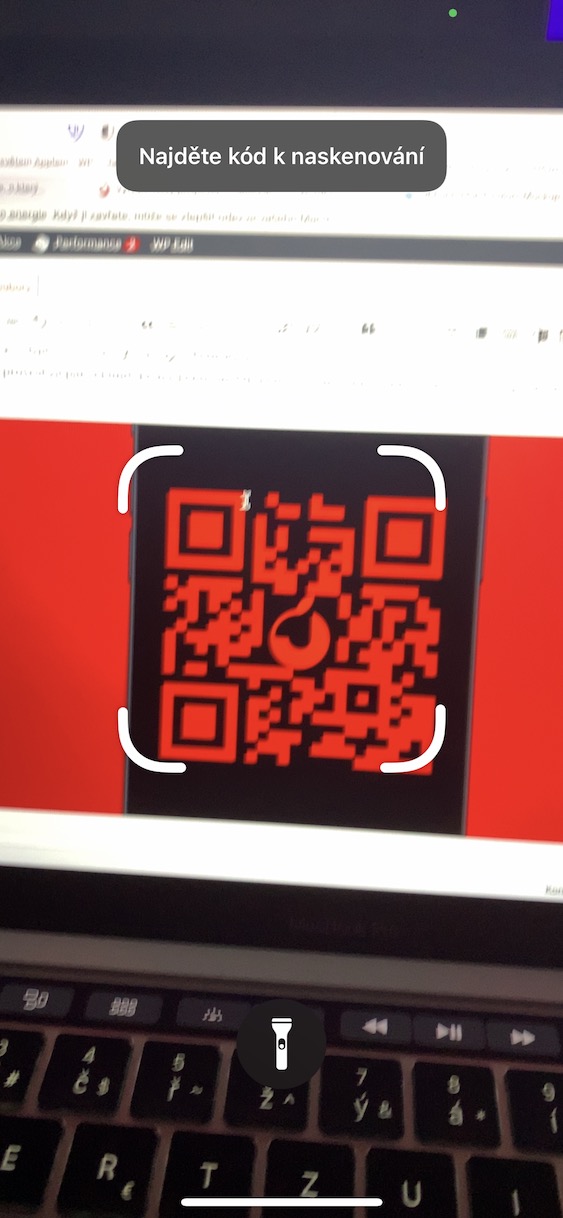
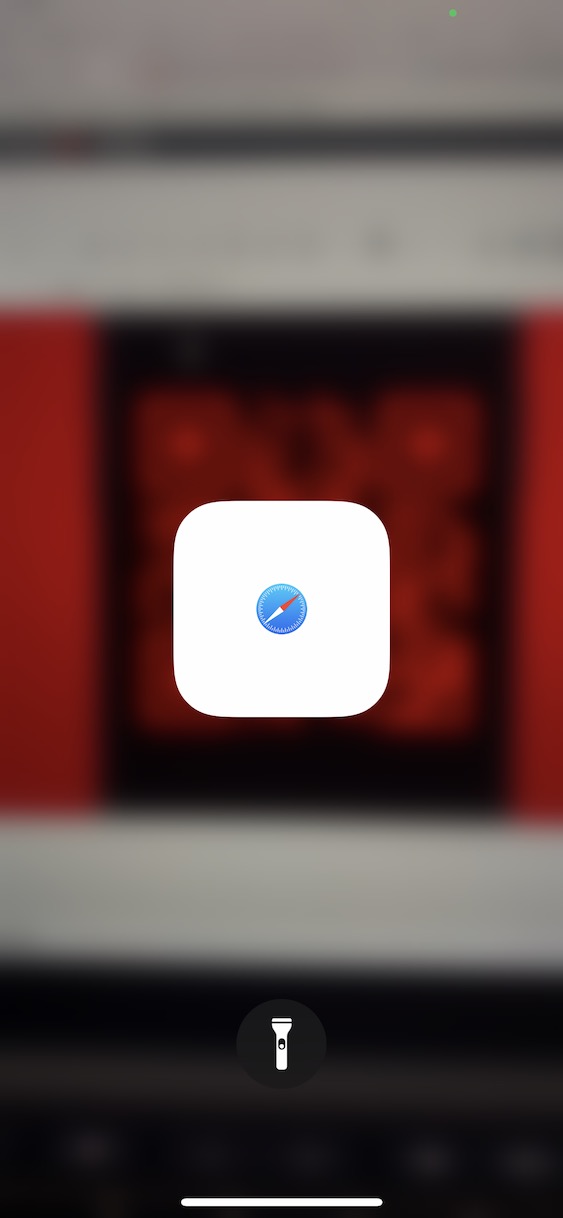
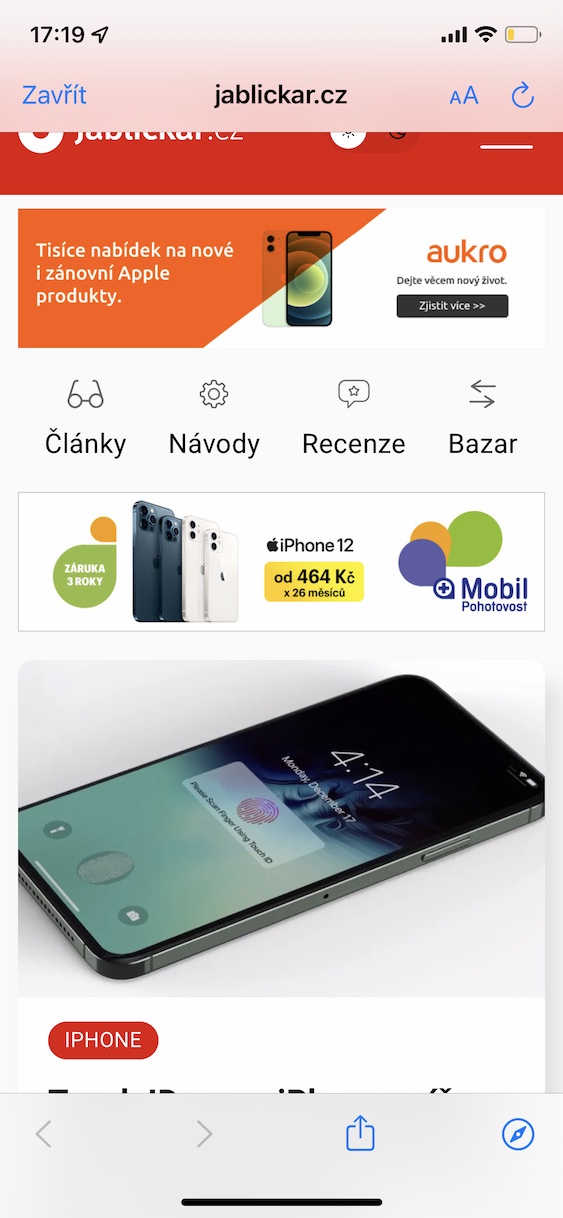
Εξαιρετικές πληροφορίες και τι μπορεί να κάνει το iPhone αντίστροφα
δημιουργία κωδικού QR για μια κατεστραμμένη εικόνα στο HomeKit;